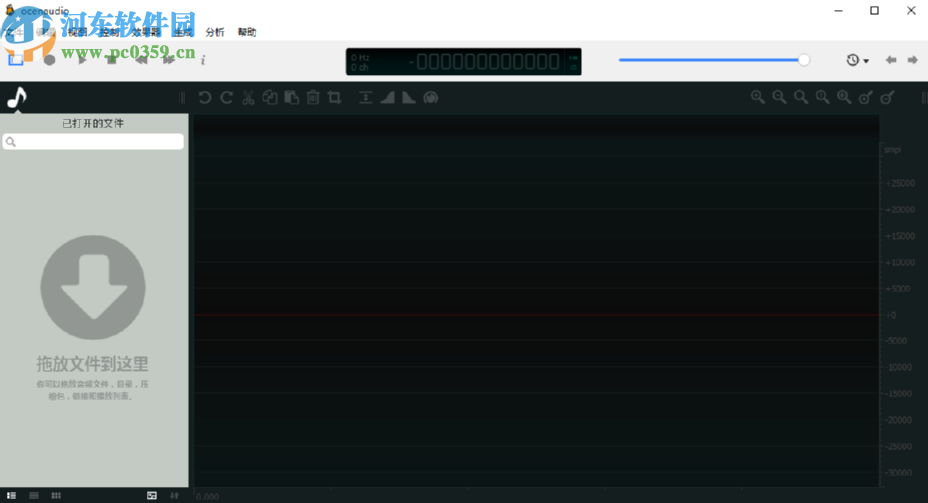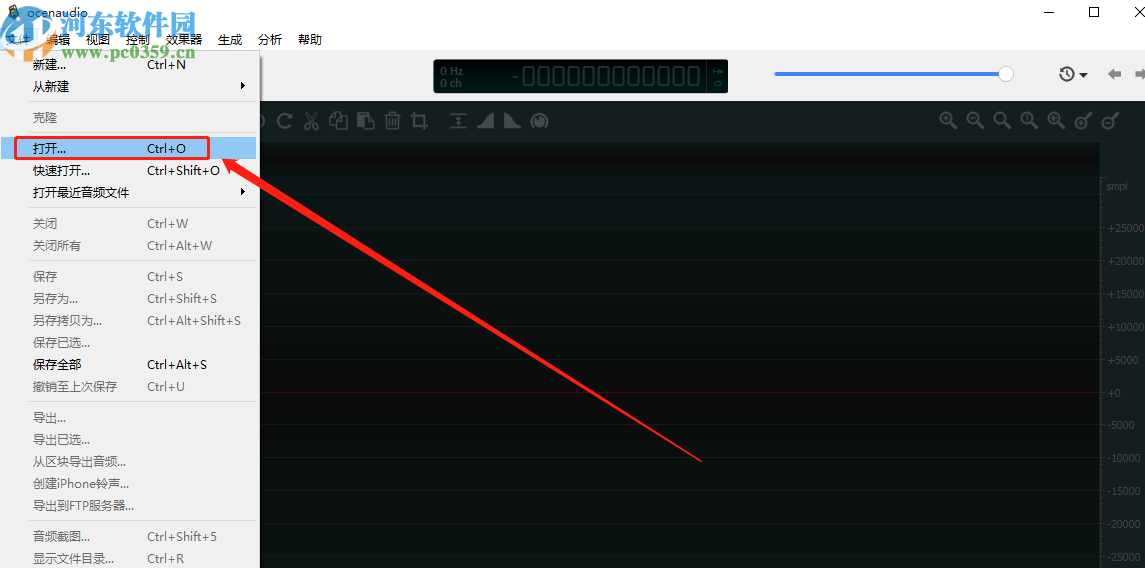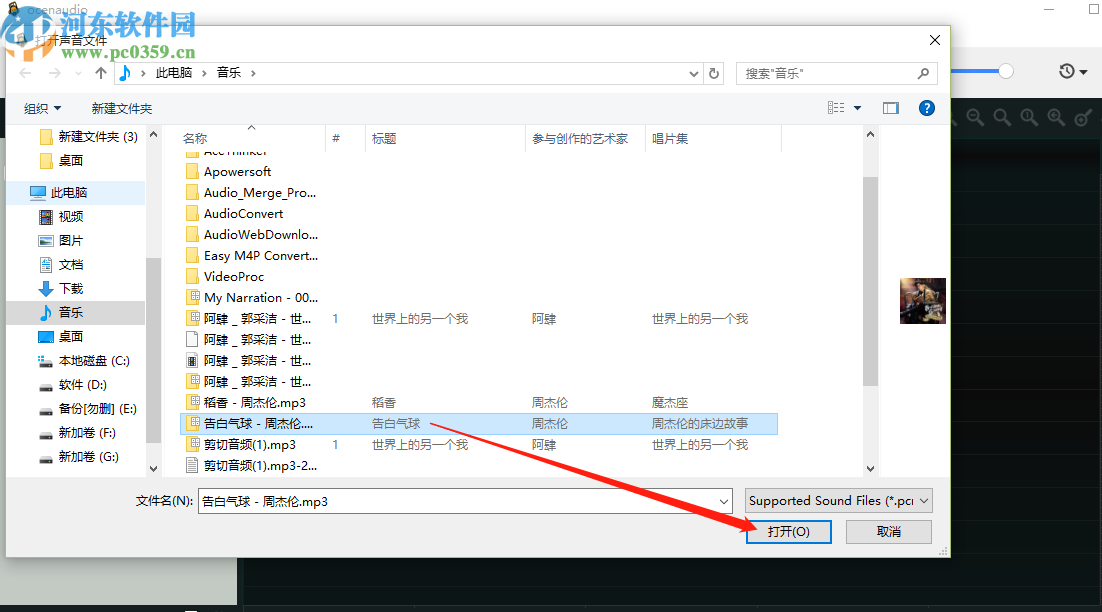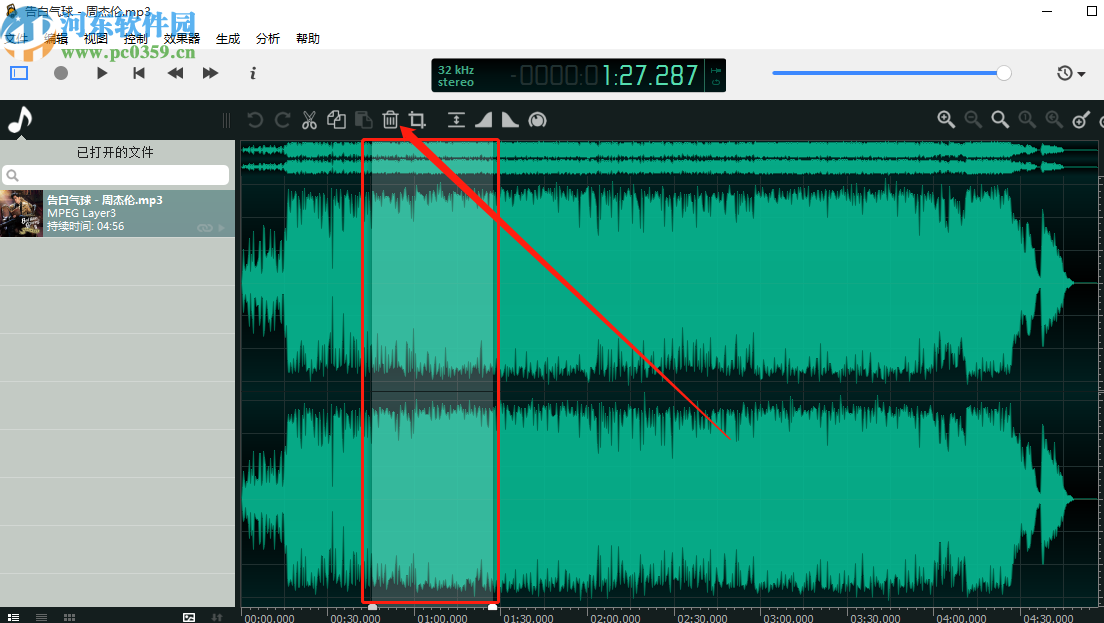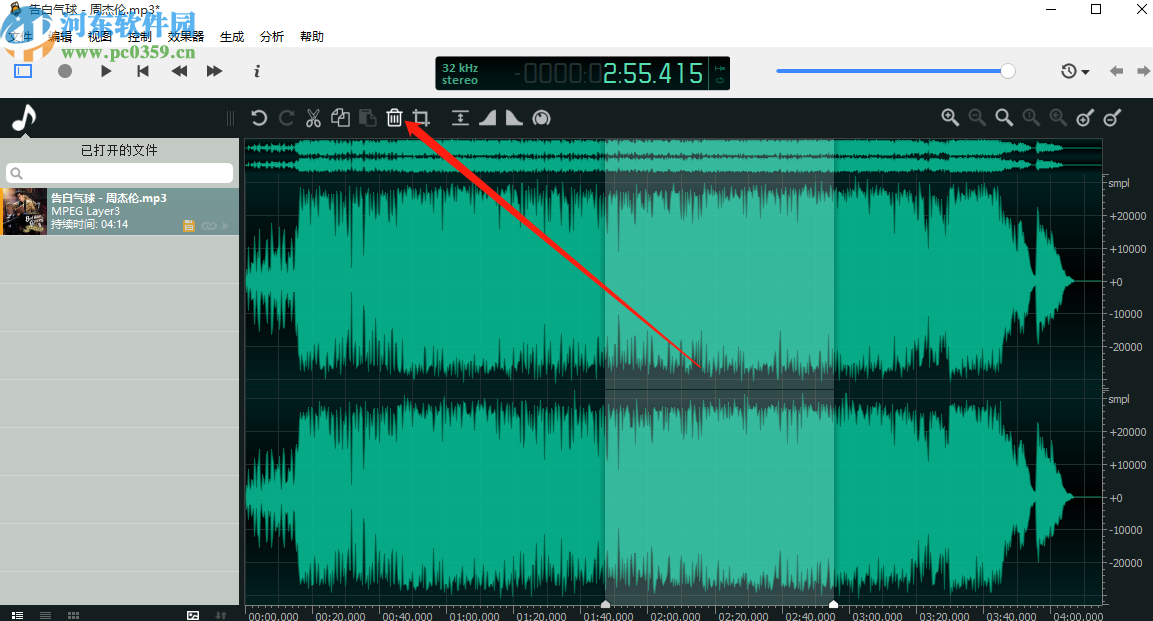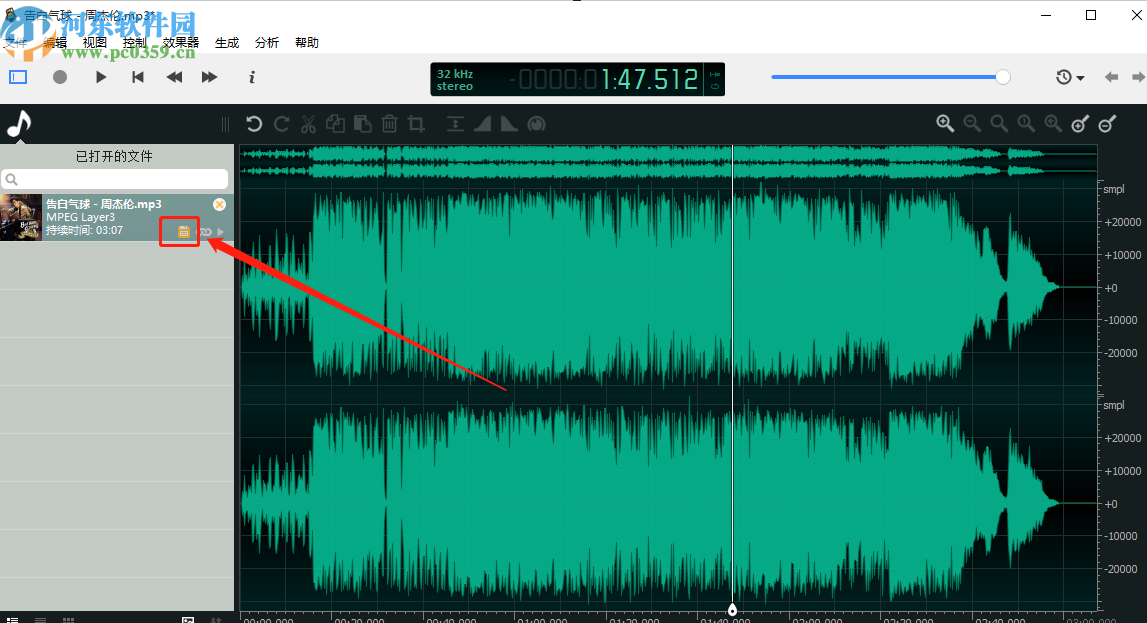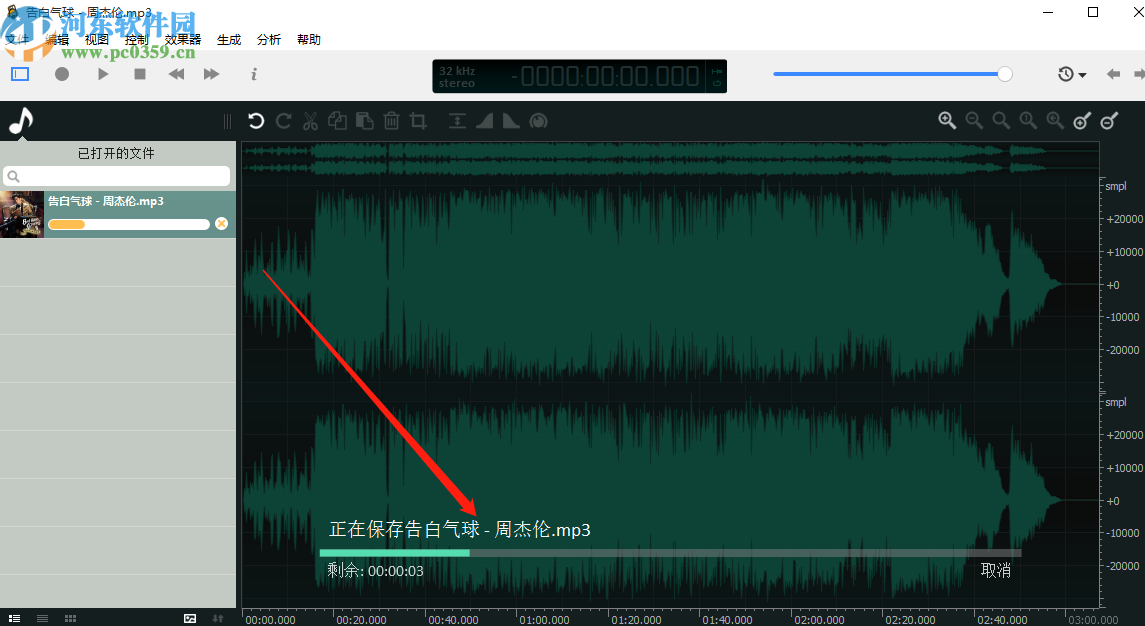ocenaudio删除音频片段的方法步骤
|
ocenaudio是一款能够帮助用户编辑音频文件的音频处理工具,用户可以使用到其中的多种音频处理功能,可以方便快速的对音频进行相关的处理操作,很多用户在编辑音频的时候会需要将音频轨道中的某个片段给删除掉,使用ocenaudio这款软件就能够快速的完成删除操作,只是有很多没有使用过这款软件的用户不知道具体的操作方法,所以今天小编就是来跟大家分享使用这款软件删除音频片段的操作方法的,有需要的朋友赶紧来看看小编分享的方法吧,希望能帮到大家。
1.首先第一步我们打开软件之后在软件的主界面左上角点击文件选项卡,点击之后在出现的选项中点击打开选项。
2.点击打开选项之后下一步在出现的界面中就可以选择音频文件了,选中自己想要编辑处理的音频之后点击右下角的打开按钮。
3.点击打开按钮之后我们在音频轨道中按下鼠标左键,左右移动就可以对音频片段进行选择,选择自己想要删除的一个片段之后点击上方的垃圾桶删除图标。
4.点击这个删除图标就可以删除选中的片段了,然后我们使用同样的操作在音频轨道中选择想要删除的片段进行删除操作。
5.最后删除操作完成之后,点击界面左边音频文件选项的保存图标,如下图中所示,点击这个保存图标即可保存删除片段的操作。
6.点击保存之后界面中我们就可以看到正在保存的进度了,等到保存完成即可试听处理后的音频文件。
使用上述教程中的操作方法我们就可以通过ocenaudio这款软件来删除音频片段了,有需要的朋友赶紧试一试这个方法吧,希望能够对大家有所帮助。 |